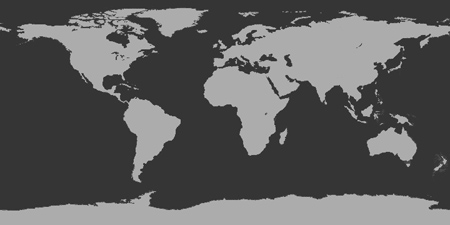Setelah anda download, anda hanya diminta untuk membuka putty.exe. Setelah itu, lakukan instalasi layaknya software pada umumnya
Saya ingatkan, saat ini saya menggunakan bahan ini sebagai percobaan
- VPS oleh oneasiahost
- VPS dengan OS CentOS 6.3
Berikut code dasar untuk pemula (seperti saya ini) untuk PuTTY (sebagai console command)

- cd = change directory
- mv = ada 2 kegunaan, bisa untuk rename folder/filename = mv namaasli namarename
- mv = fungsi kedua, untuk memindahkan file/folder ke tempat lain = mv folder /root/foldertujuan
- ls = (LS) mungkin listing atau list atau sortir file yang berada dalam folder
- rm = (RM) untuk menghilangkan folder yang ndak ada isinya
- rm -r -f foldername = (RM -R -F) untuk menghilangkan folder dan tidak bisa di undo dan tidak ada konfirmasi
- nano filename = untuk mengedit menggunakan nano text editor
- find / -name filename = untuk mencari file yang diinginkan
- Login otomatis PuTTY :
- Buatlah shortcut Putty yang sudah anda install tadi ke desktop
- Buka properties dengan cara, klik ikon putty dengan menggunakan mouse kanan, lalu masukkan code berikut pada TARGET
- “Lokasi Puttynya” root@ip/webnamenya -pw passwordrootnya
- Sebagai contoh : “C:Program Files (x86)PuTTYputty.exe” root@192.168.0.1 -pw avatecer
- Lalu tinggal di-Apply dan OK
- Coba cek
- Masuk ke root anda dan tentunya sudah login di PuTTY
- Download Unzip dulu dengan menggunakan code
- yum install unzip
- lalu cara untuk unzip tinggal menggunakan unzip filename.zip
- contoh : unzip lindows.zip
- Berbeda dari mengunzip, anda harus mendownload zippernya terlebih dahulu dengan menggunakan code
- yum install zip
- Setelah itu bagaimana cara men zip filenya ?
- Pastikan ada file yang ingin di unzip di folder tersebut.
- Gunakan code zip -r filename.zip files(yang ingin di zip)
- contohnya (2 folder dalam 1 zip): zip -r worldbackup.zip world1 world2
- berarti anda men-zip folder world1 dan world2 dalam achieve worldbackup.zip